Publicado en 3 de diciembre, 2019
Cómo jugar a PUBG Mobile en el PC
El género battle royale explotó el año pasado, poco después de la versión beta abierta de PlayerUnknowns Battlegrounds, más conocido como PUBG, en PC. El éxito del juego impulsó a otros desarrolladores a lanzar sus propios juegos de batalla real, cada uno con su propio giro único en el lado de juego de las cosas. Las cosas se complicaron aún más cuando estos juegos llegaron a los dispositivos móviles y su modelo de juego gratuito jugó un papel importante en la popularidad de los juegos. Del lote, PUBG Mobile actualmente se destaca como el campeón reinante, con más de 100.000 descargas sólo en Google Play Store . Ahora muchos de ustedes estarán de acuerdo en que jugar cualquier tipo de juegos de disparos en una pantalla táctil no es tan intuitivo y no se siente tan satisfactorio como usar un ratón y un teclado. Pero teniendo en cuenta el hecho de que no todo el mundo está dispuesto a pagar por PUBG en PC o tiene un PC lo suficientemente potente para ejecutar el juego, no le queda mucho de una opción, o eso parece. Así que si se ha estado preguntando cómo puede obtener lo mejor de ambos mundos, nosotros lo tenemos cubierto. A continuación te explicamos cómo jugar a PUBG Mobile en el PC:
Juega a PUBG Mobile en tu PC con Windows
Antes de comenzar con el tutorial paso a paso, vamos a aclarar una cosa: PUBG Mobile no se ejecuta en PCs con Windows de forma nativa y requiere un emulador de Android para funcionar . Aunque hay bastantes emuladores Android para PCs con Windows, no todos son capaces de ejecutar PUBG Mobile, con algunos que se enfrentan a problemas de rendimiento y otros que no soportan un mapeo de teclas preciso. Afortunadamente, el desarrollador Tencent Games ha lanzado su propio emulador – el Tencent Gaming Buddy (descarga) – que ejecuta PUBG Mobile en PCs con Windows sin ningún problema. A continuación, veremos cómo puedes configurar el emulador Tencent Gaming Buddy en tu PC y resaltaremos la configuración óptima que deberías utilizar para que el juego funcione sin problemas.
Cómo configurar Tencent Gaming Buddy
El Tencent Gaming Buddy, que con razón ha afirmado ser el mejor emulador de PUBG Mobile, es relativamente fácil de usar. Para empezar, deberá descargar el archivo de instalación de este enlace e instalar el emulador en su PC con Windows.
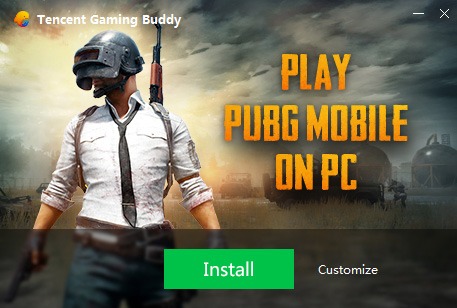
El proceso de instalación es bastante simple y directo; simplemente ejecute el archivo.exe y el asistente de instalación le guiará a través del proceso . El ejecutable de instalación primero instalará el emulador en su sistema, después de lo cual procederá a descargar PUBG Mobile.
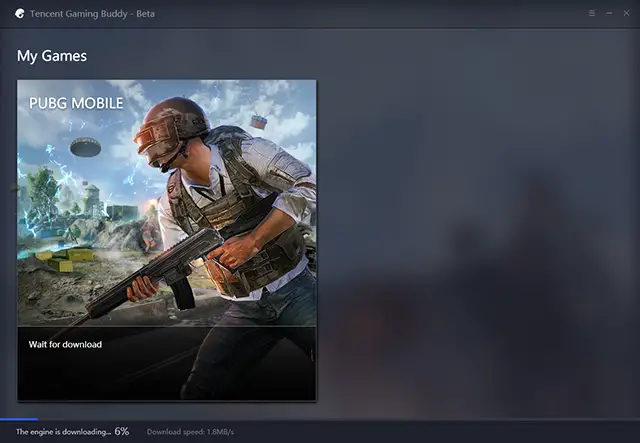
Ajustar la configuración del emulador para obtener el mejor rendimiento
En el momento en que el juego se descarga, puedes configurar el emulador para garantizar un rendimiento óptimo en tu sistema, ya que la configuración predeterminada no ofrece el mejor rendimiento. Para ello, haga clic en el menú hamburguesa en la esquina superior derecha de la pantalla de inicio del emulador y pulse sobre la opción `Configuración.
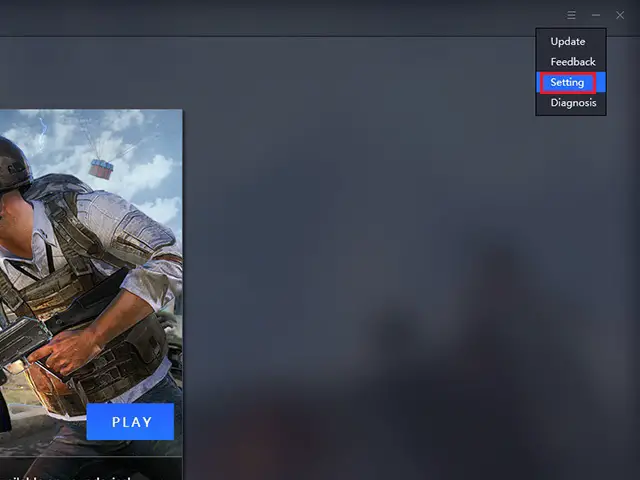
En la opción de configuración, deberá realizar los siguientes cambios para garantizar el mejor rendimiento:
- En la pestaña Basics del Centro de Configuración no tiene que hacer ningún cambio significativo para mejorar el rendimiento, pero puede seleccionar si desea ejecutar el emulador al iniciar Windows o no . La opción está activada de forma predeterminada y en caso de que tenga un PC antiguo o no tenga una unidad SSD de arranque, le recomendaría que desactivara la opción para que el emulador no tenga ningún impacto en el tiempo de inicio/reinicio de su PC.
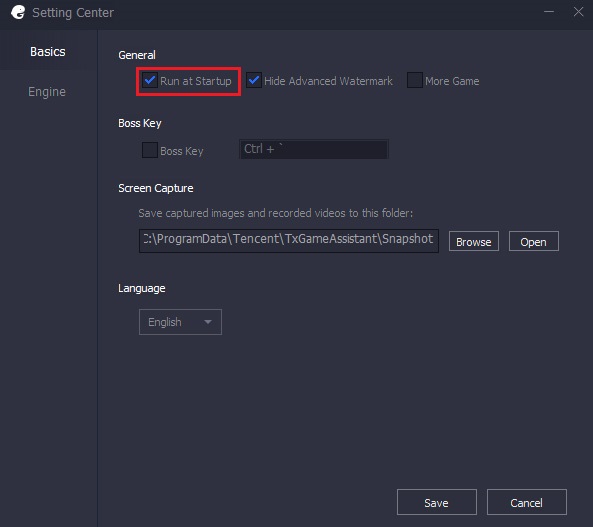
- En la pestañaEngine, debe activar la opción `Prioritize Dedicated GPU para asegurarse de que el emulador hace uso de la GPU dedicada de su sistema, lo que mejorará considerablemente el rendimiento. Si no dispone de una GPU dedicada, la activación de la configuración no tendrá ningún efecto en el rendimiento.
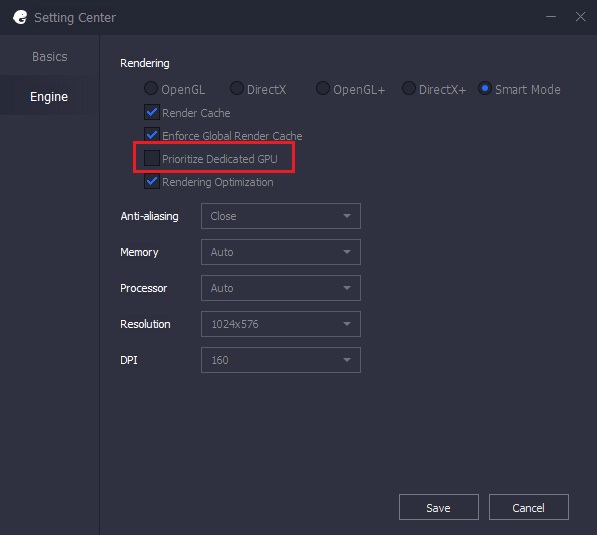
- Seleccione la configuración de memoria más alta disponible en el menú desplegable `Memoria, seleccione el número máximo de núcleos disponibles en el menú desplegable `Procesador y establezca la resolución según sus preferencias personales.
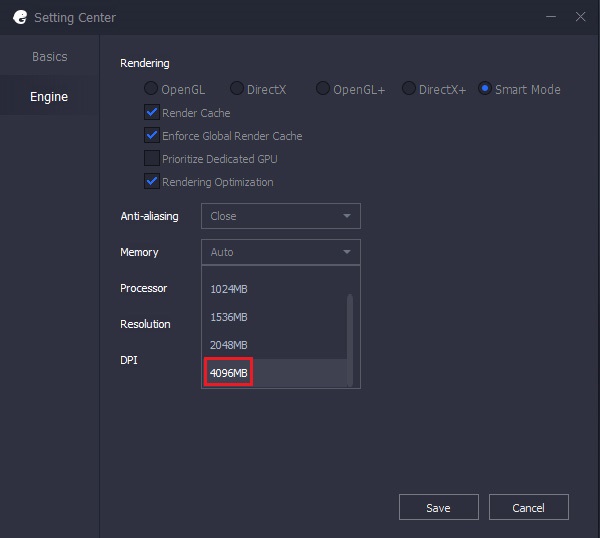
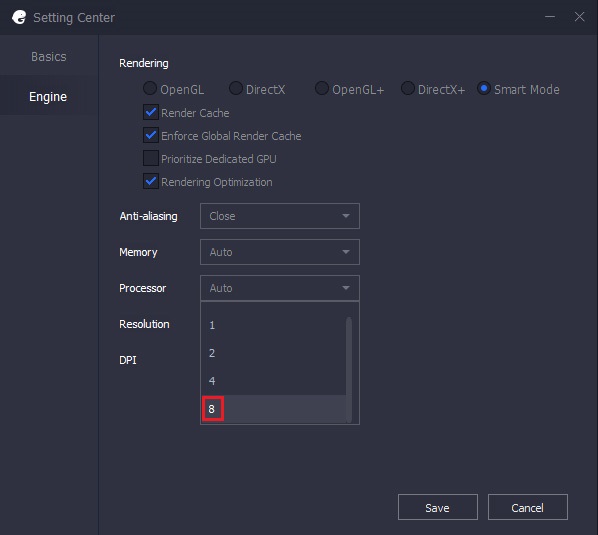
En mis pruebas también encontré que seleccionar el DPI más bajo posible del menú desplegable deDPI también tiene un impacto positivo en el rendimiento. Una vez que hayas terminado de cambiar la configuración, necesitarás reiniciar el emulador para que la configuración tenga efecto , pero asegúrate de reiniciar después de que la descarga se haya completado o tendrás que empezar a descargar el juego desde cero.
Ajustar la configuración del juego para obtener el mejor rendimiento
Ahora que has descargado el juego y ya has aplicado la configuración óptima, puedes ejecutarlo. La primera vez que inicie el juego, verá un panel de controles a la derecha del emulador que enumerará todos los controles del teclado y del ratón para jugar el juego. Aunque la mayoría de los jugadores de PC estarán familiarizados con los controles, si nunca antes has jugado a un juego de disparos en tu PC, te aconsejaría encarecidamente que revises los controles y los memorices lo mejor que puedas. El panel se puede ocultar fácilmente cuando no está en uso.
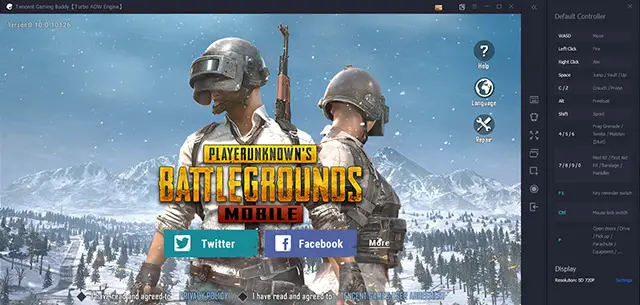
Ahora puede iniciar sesión en su cuenta de Twitter o Facebook para sincronizar sus datos de PUBG Mobile o jugar como invitado si no desea iniciar sesión en su cuenta. Ten en cuenta que si te conectas con las mismas credenciales que usaste en tu teléfono, todos los datos de tu cuenta de PUBG Mobile serán transferidos al emulador y las estadísticas permanecerán sincronizadas sin importar en qué plataforma juegues el juego.
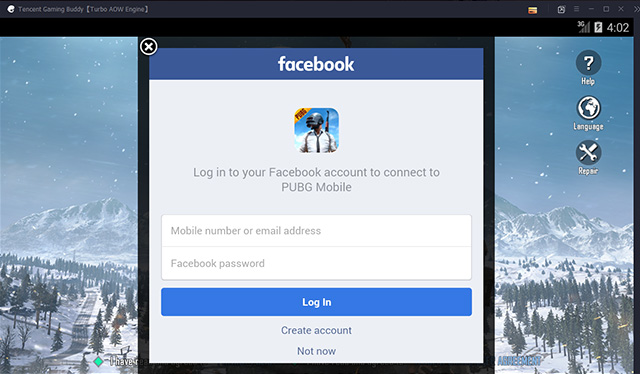
Una vez que hayas iniciado sesión, podrás personalizar la configuración del juego según tus preferencias y de acuerdo con las capacidades de tu sistema. Mi sistema tiene un Intel Core i7-7700HQ, junto con una Nvidia GeForce GTX 1050Ti y 16GB de RAM y utilizo la siguiente configuración:
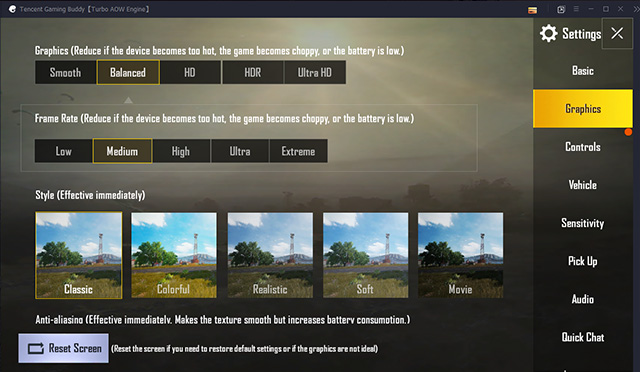
Con estos ajustes, el juego funciona bastante bien en mi sistema con tartamudos menores y retraso aquí y allá, lo que es de esperar ya que estamos ejecutando el juego en un emulador. No espere que el juego funcione tan bien como lo haría en un smartphone de gama alta, incluso si tiene un hardware de gama alta que alimenta su PC . Dado que el emulador Tencent Gaming Buddy todavía está en beta, tiene su propia cuota de emisiones.
También puedes cambiar los controles según tu gusto , haciendo clic en el botón `Personalizar en la esquina inferior izquierda de la pestaña `Controles en el menú de configuración del juego.
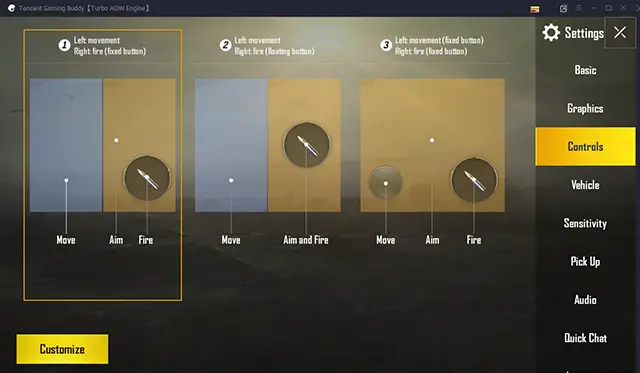
Otra cosa que usted puede ser que desee ajustar antes de jugar cualquier juego es la sensibilidad. En mi experiencia, los ajustes de sensibilidad por defecto son un poco demasiado sensibles para mi gusto y los he bajado considerablemente para hacer que el panorama de la cámara, ADS y la sensibilidad del osciloscopio sean un poco más manejables.
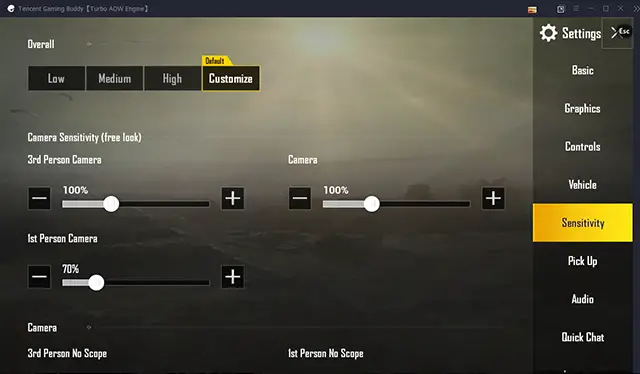
Una vez que haya terminado de personalizar todo a su gusto, puede saltar directamente a un juego y divertirse jugando a PUBG Mobile en su PC. Ten en cuenta que para mantener el nivel del campo de juego, los jugadores que usen un emulador sólo serán emparejados con otros jugadores que usen un emulador y aunque el juego te permite introducir partidos con tus amigos que estén jugando en dispositivos móviles, tus amigos podrían encontrarse en una desventaja significativa frente a los jugadores que usen un teclado y un ratón.
VÉASE TAMBIÉN: PUBG Mobile vs PUBG Mobile Lite: Una experiencia emocionante en los teléfonos de gama baja?
Juega a PUBG Mobile en tu PC y agarra esa cena de pollo
Bueno, eso redondea la forma de jugar a PUBG Mobile en tu PC. El Tencent Gaming Buddy es sin duda el mejor emulador para ejecutar PUBG Mobile y aunque hay un par de otros emuladores Android populares como Bluestacks y Nox, ellos no ofrecen la misma experiencia de juego relativamente fluida que obtendrías con el Tencent Gaming Buddy . Si vas a usar otros emuladores, también puedes experimentar algunos problemas con los controles y el mapeo de controles, así que es mejor que te quedes con el Tencent Gaming Buddy si PUBG Mobile es todo lo que deseas jugar. Los otros emuladores pueden ser mejores para otros juegos, pero no son buenos para jugar a PUBG Mobile.
Así que, ahora que sabes cómo jugar a PUBG Mobile en el PC, ¿crees que podrás mejorar tu juego y tu clasificación en el juego? Comparte tus experiencias con el Tencent Gaming Buddy en los comentarios que aparecen a continuación y, en caso de que tengas algún problema, haremos todo lo posible para ofrecerte soluciones a los problemas que puedas tener al ejecutar PUBG Mobile en tu PC.
